手机百度贴吧签到提醒如何设置
摘要:首先在手机中点击打开百度贴吧客户端。(如下图)在完成百度账号登陆之后回到贴吧首页,再点击左上角的个人头像。(如下图)接着会从左侧弹出个人菜单...
首先在手机中点击打开百度贴吧客户端。(如下图)
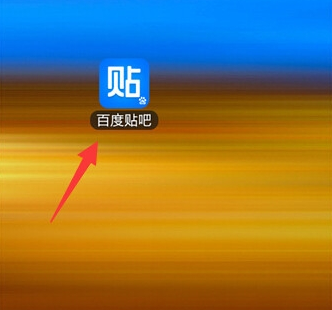
在完成百度账号登陆之后回到贴吧首页,再点击左上角的个人头像。(如下图)
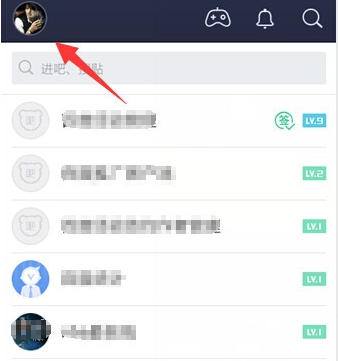
接着会从左侧弹出个人菜单列表,点击左下角的设置菜单。(如下图)
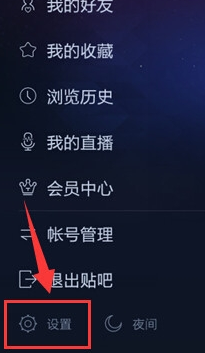
在个人设置页面,找到消息提醒设置并点击打开。(如下图)
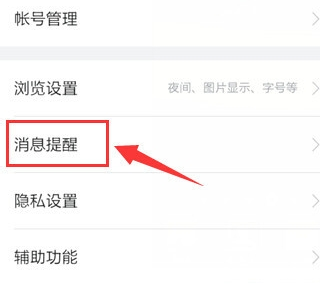
在消息提醒窗口,底部可以看到有个签到提醒,点击右侧白色按钮进行打开操作。(如下图)
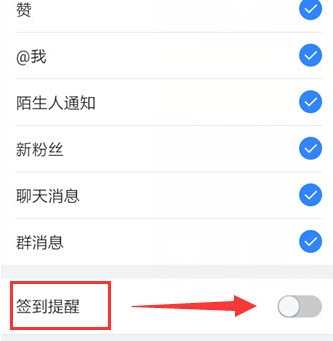
在签到提醒开启之后,再点击下面的提醒时间进行签到提醒时间的设置。(如下图)
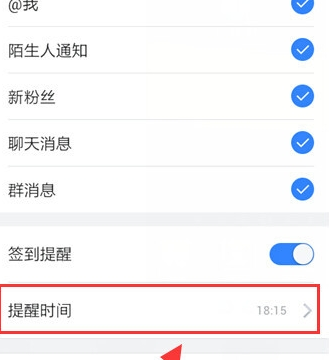
然后在设置提醒时间窗口,通过加减图标来设置每天的签到提醒时间,设置完成之后再点击确定。(如下图)
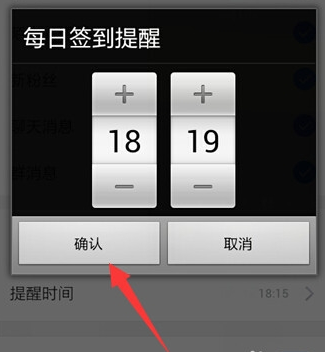
等到每天时间达到之前设置的时间点时,手机中会收到百度贴吧发过来的签到提醒信息,这时候就会让自己想起来要过去签到了。(如下图)
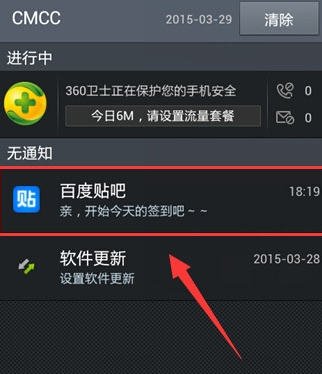
【手机百度贴吧签到提醒如何设置】相关文章:
★ 手机百度怎么打车
上一篇:
租我app如何预约
下一篇:
谁叫我起床删除闹钟方法
